疊級吊頂制作
定義:在戶型中有重復樣式吊頂制作,可先制作好一個,然后使用連續直鋪的功能進行快速制作。
l 掌握結構制作
l 掌握收邊線編輯方式
l 掌握連續直鋪操作方法
一、結構制作
1. 在3D/漫游界面的定制頂墻模塊,鼠標單擊吊頂,進入“吊頂設計”。
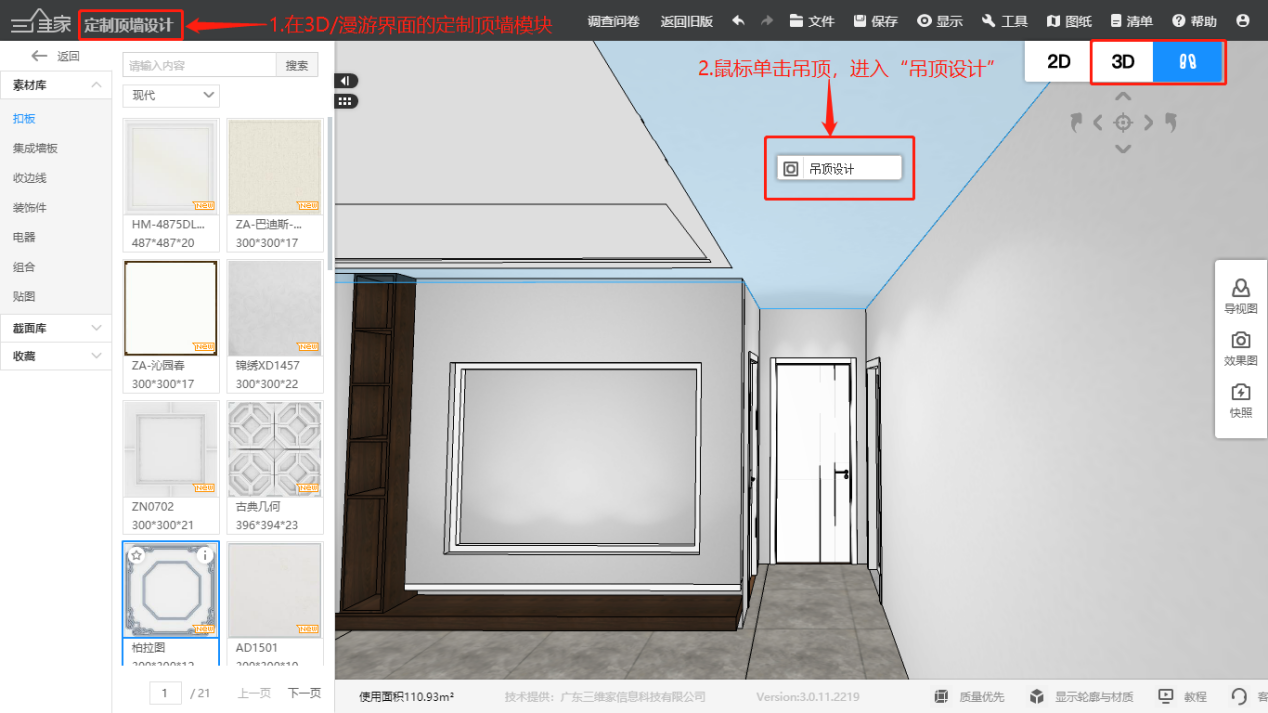
2.鼠標左鍵點擊區域,可在結構層屬性修改離頂,可劃分區域進行設計,鼠標移動到界面上方第二個圖標當中,選擇“矩形”。(注右側結構層屬性,可更改離頂高,根據需求修改)
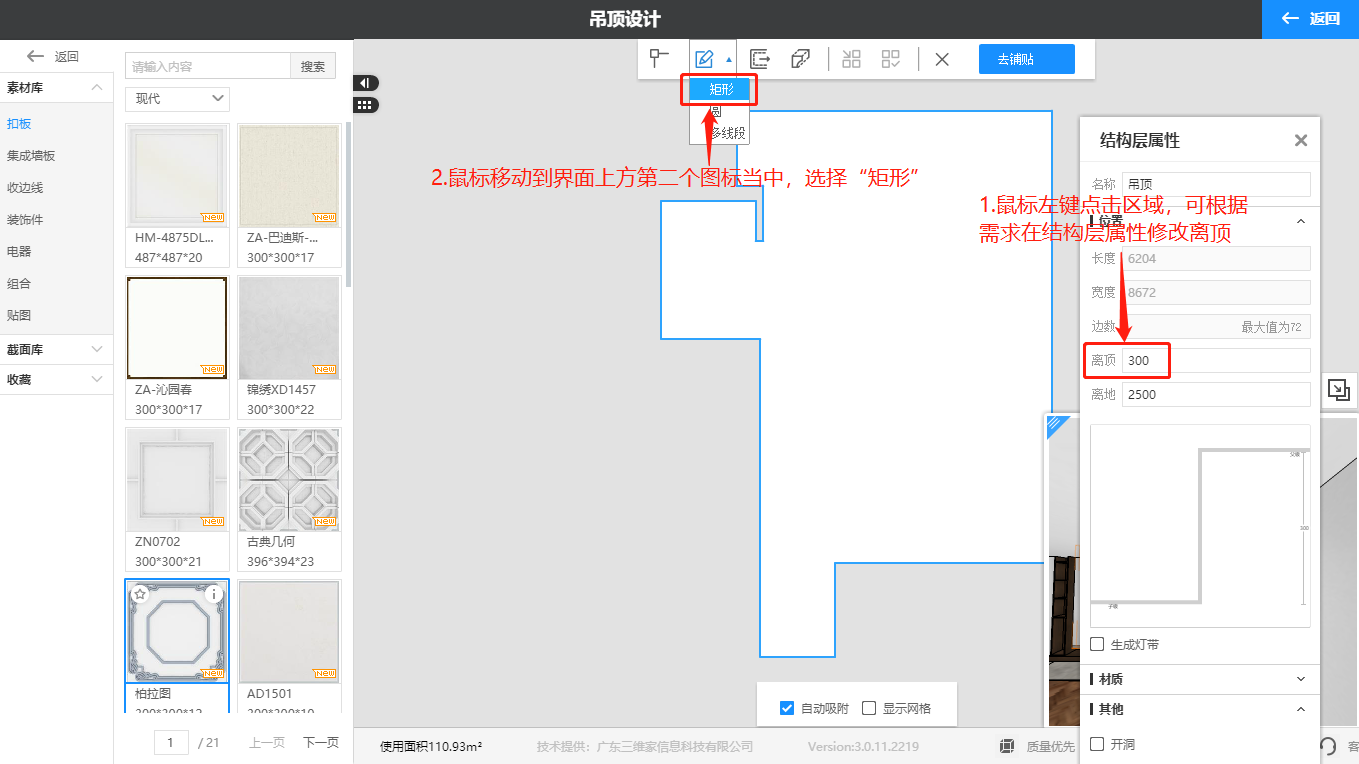
3.當鼠標出現小圓圈的時候,鼠標左鍵點擊確定起點,鼠標拖拉移動確定矩形終點。
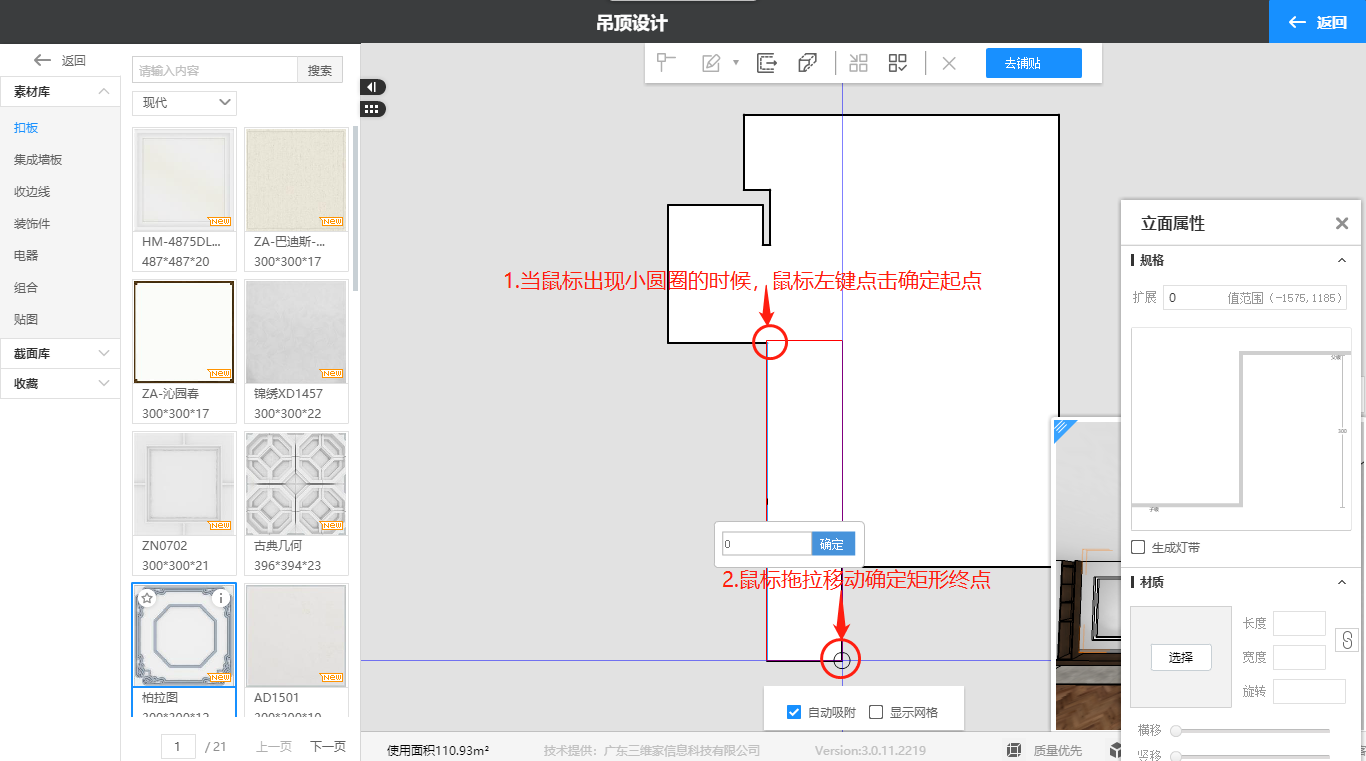
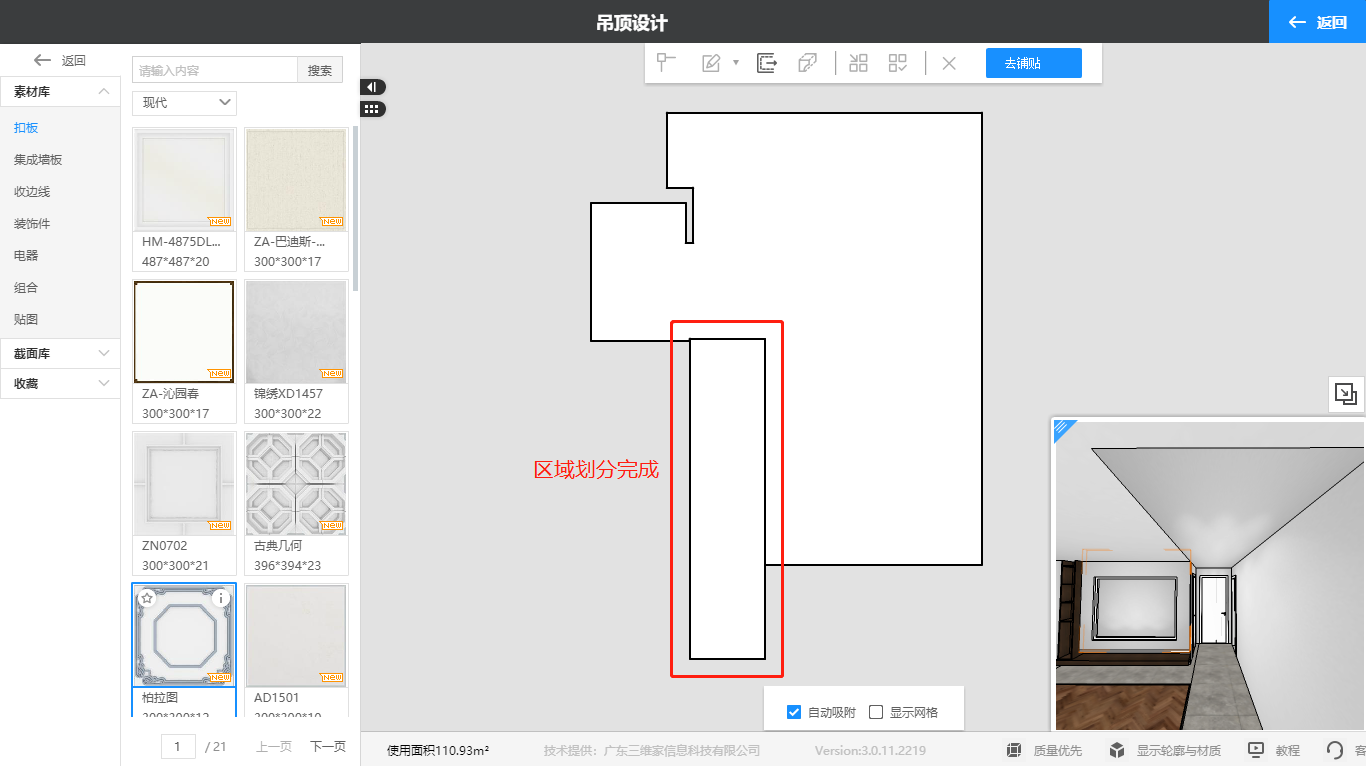
4、以過道區域制作疊級吊頂為例;點擊界面上方矩形--任意繪制一個矩形,鼠標左鍵點擊剛繪制的矩形,在結構層屬性欄當中根據需求修改尺寸大小,將離地改為150,也可在矩形數值框中修改離墻距。
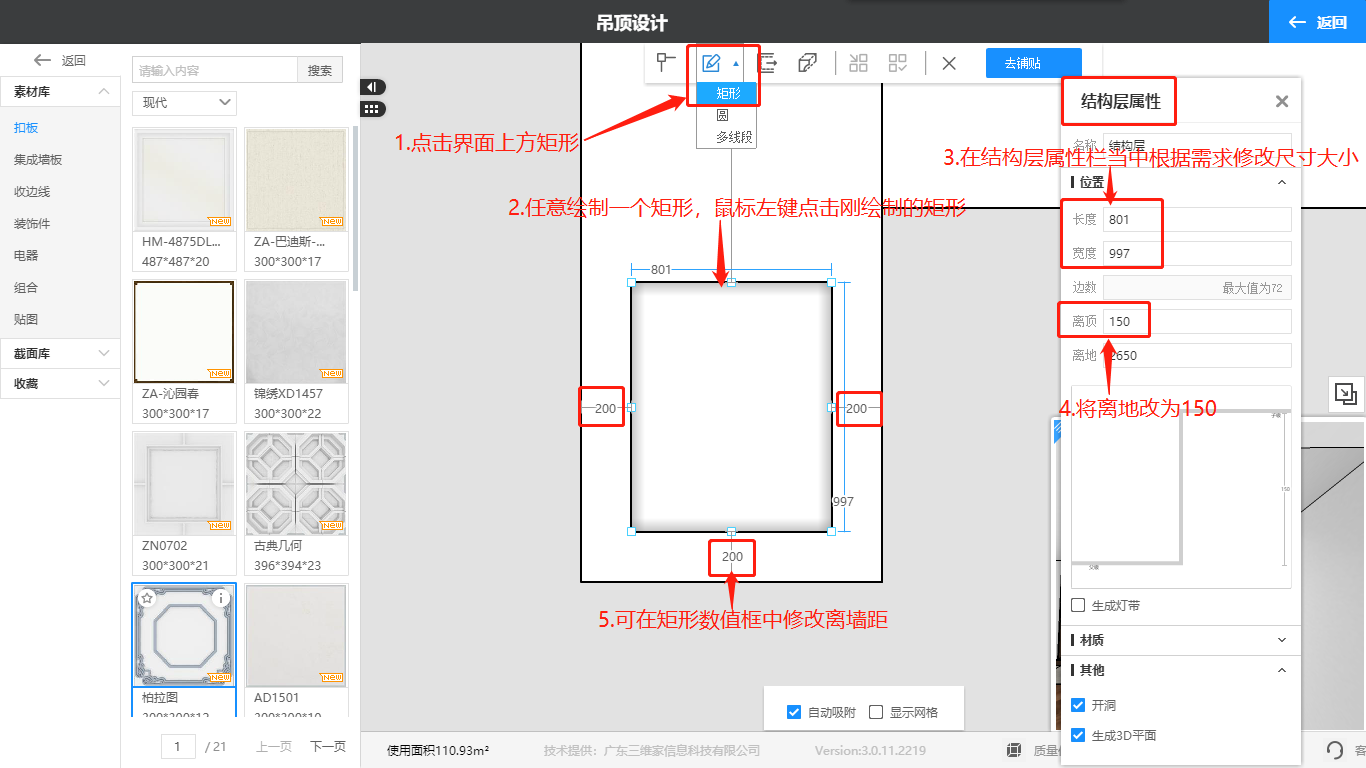
二、立面/收邊線編輯
疊級吊頂立面可選擇鋪貼材質或者添加收邊線條進行裝飾。
1.立面添加材質
返回到3D/漫游界面,左邊素材庫目錄欄選擇“貼圖”,長按鼠標左鍵將貼圖鋪貼至立面,右擊立面選擇“樣式全同”,全部鋪貼完成。
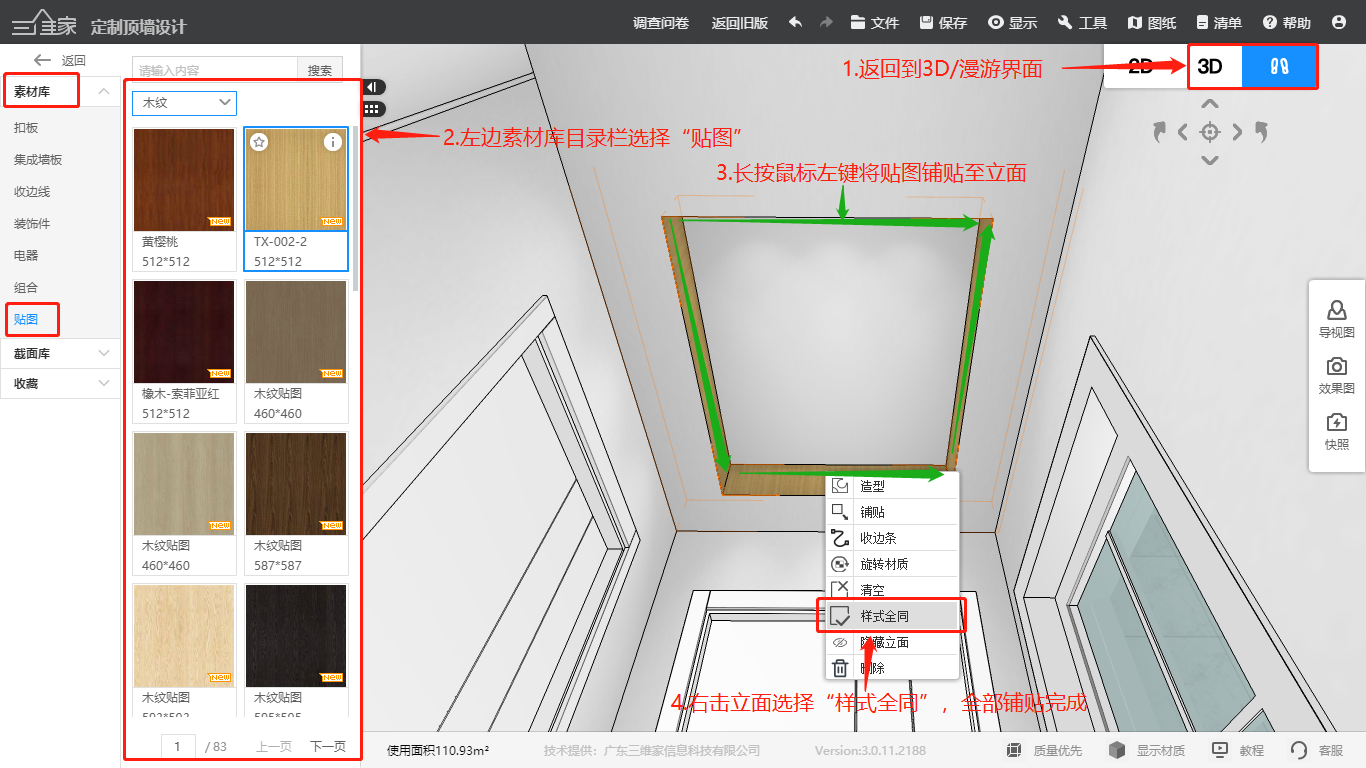
2.添加收邊線
(1)鼠標雙擊進入畫布當中,鼠標左鍵點擊矩形,在結構層屬性欄下方點擊“編輯”。
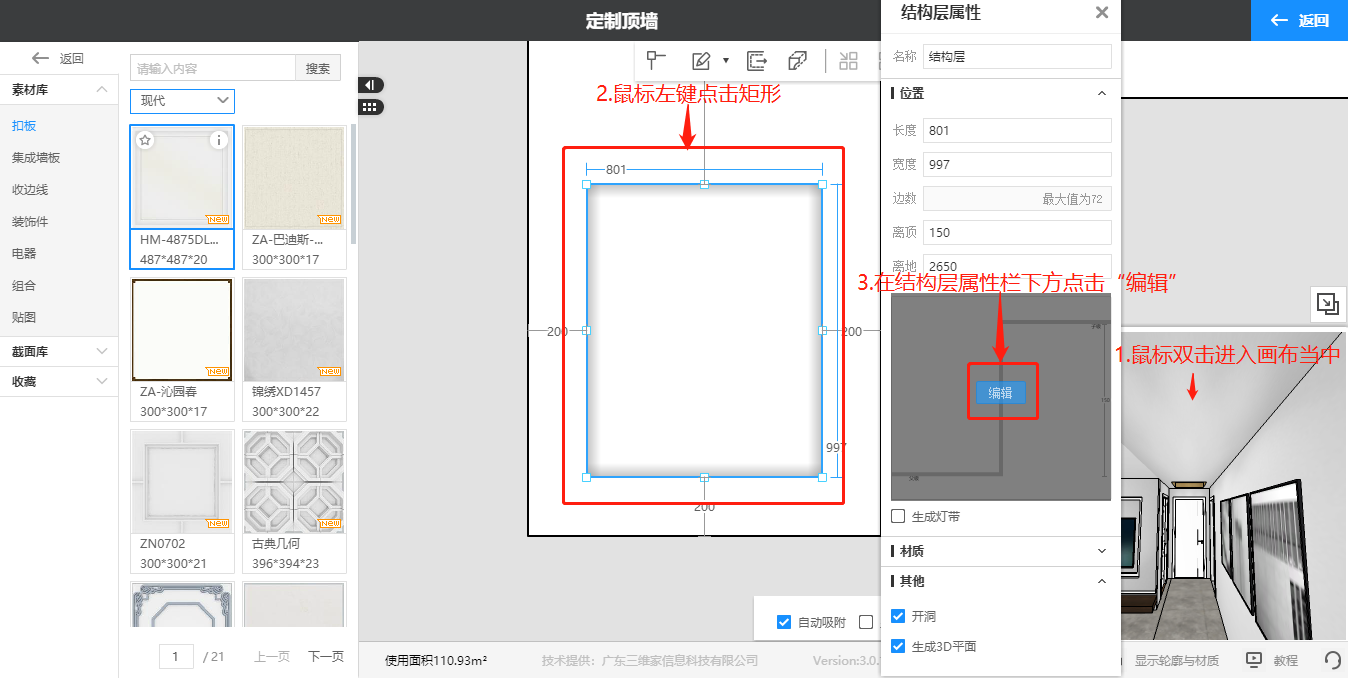
(2)進入剖面屬性當中,選擇界面左邊截面庫當中的裝飾線,長按鼠標左鍵拖拉至剖面,點擊選中裝飾線,可在右側收邊條屬性中修改大小或者直接在數值框中直接修改。
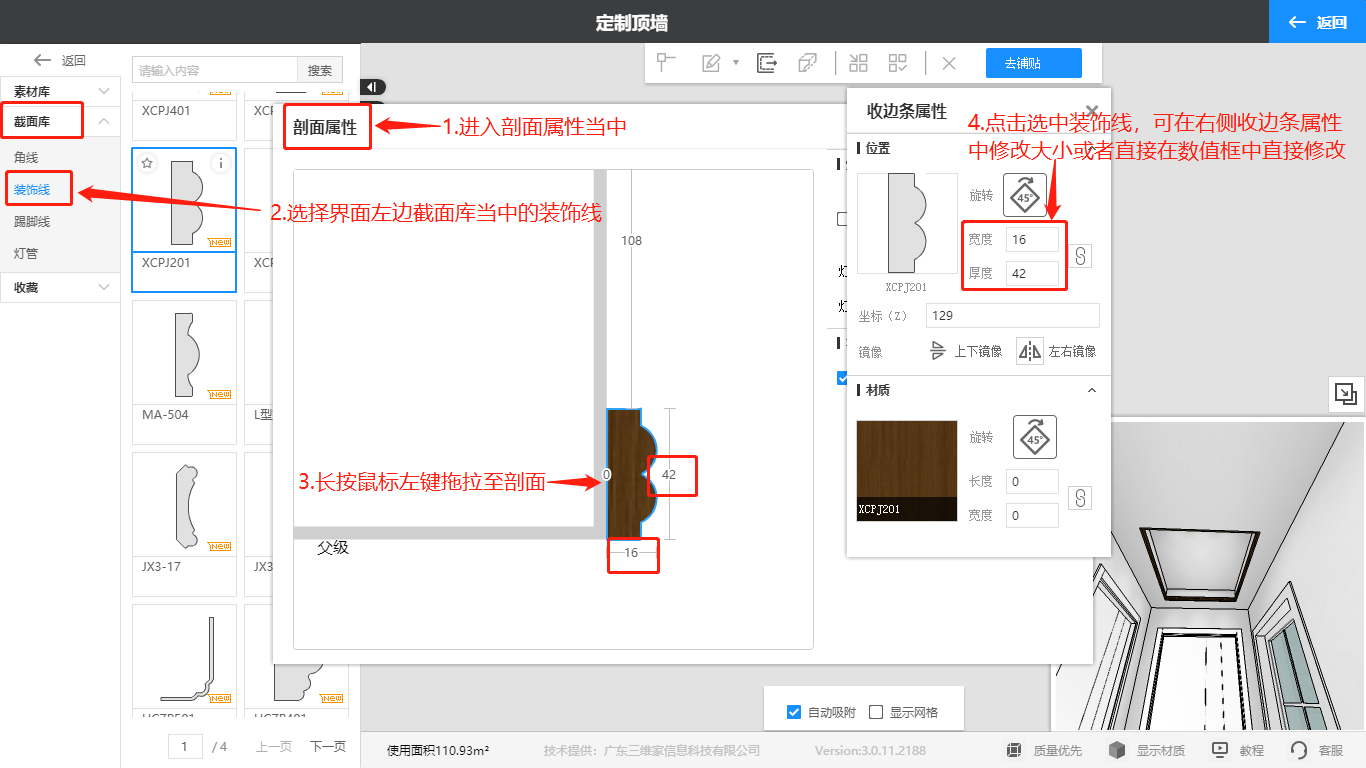
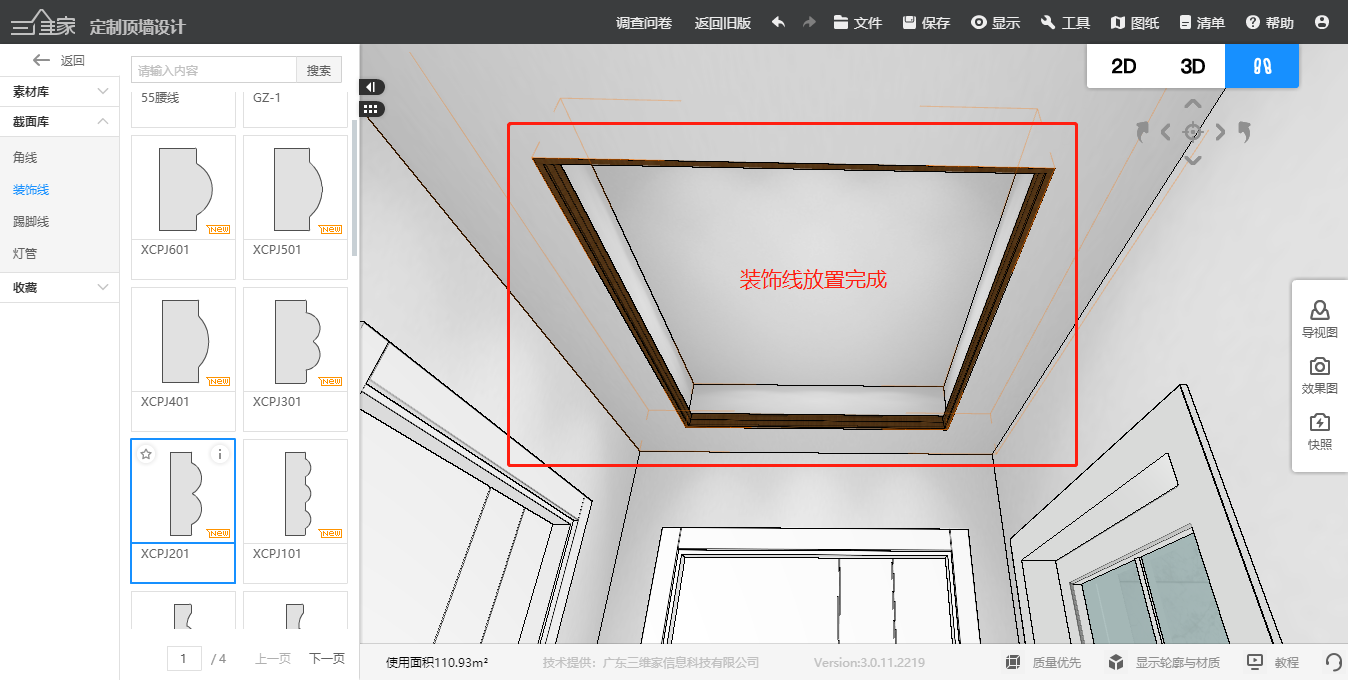
二、掌握連續直鋪操作方法
1.鼠標左鍵點擊二級吊頂,選擇界面上方第三個圖標當中的“偏移”,鼠標左鍵點擊二級吊頂,出現紅色框框的時候,直接在鍵盤上輸入-50。(注:偏移數值負數為向內偏移,正數則是向外擴張)
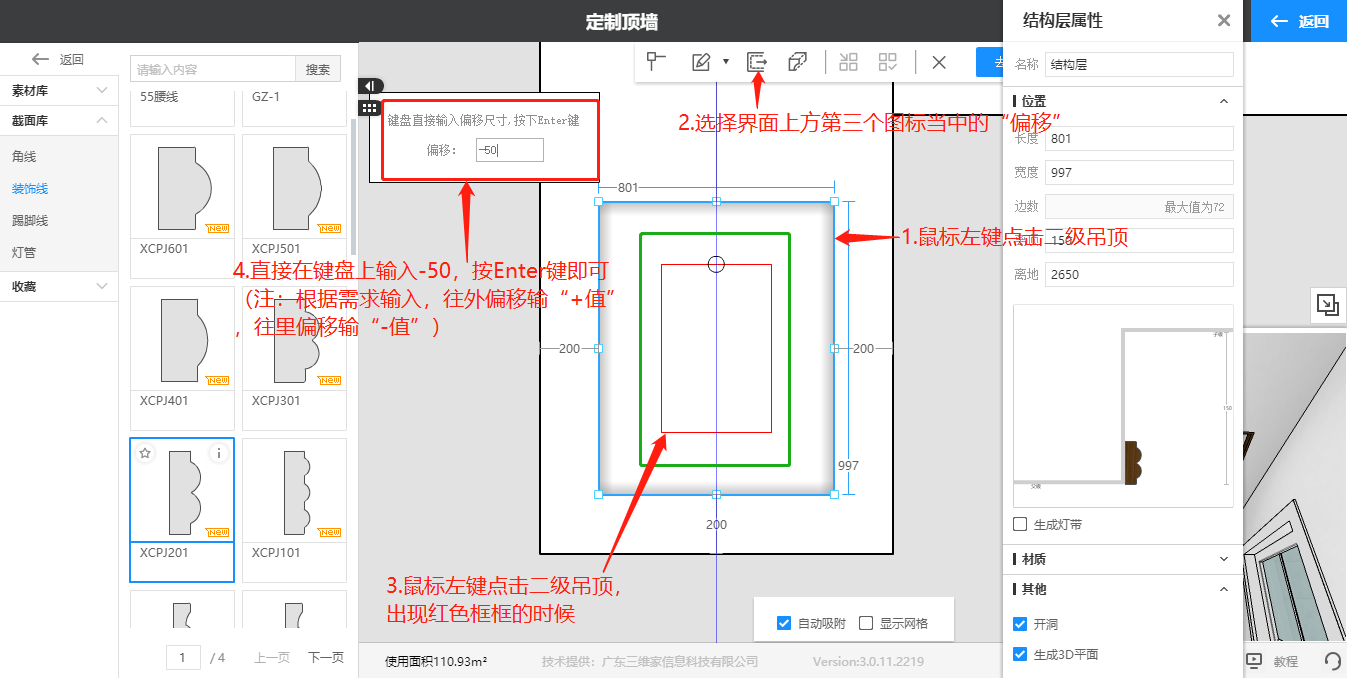
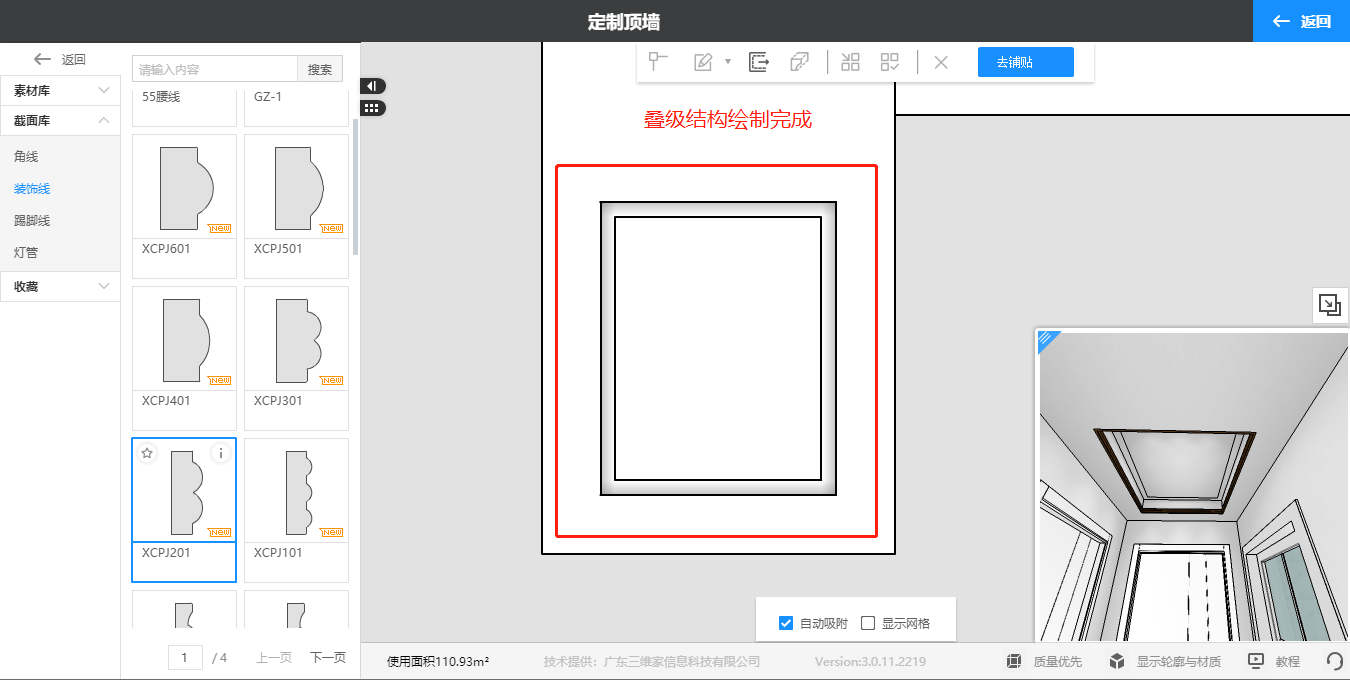
2.鼠標左鍵點擊三級吊頂,在結構屬性欄當中修改離頂為100,鼠標左鍵點擊“編輯”,收邊線編輯方法與上一步同理。
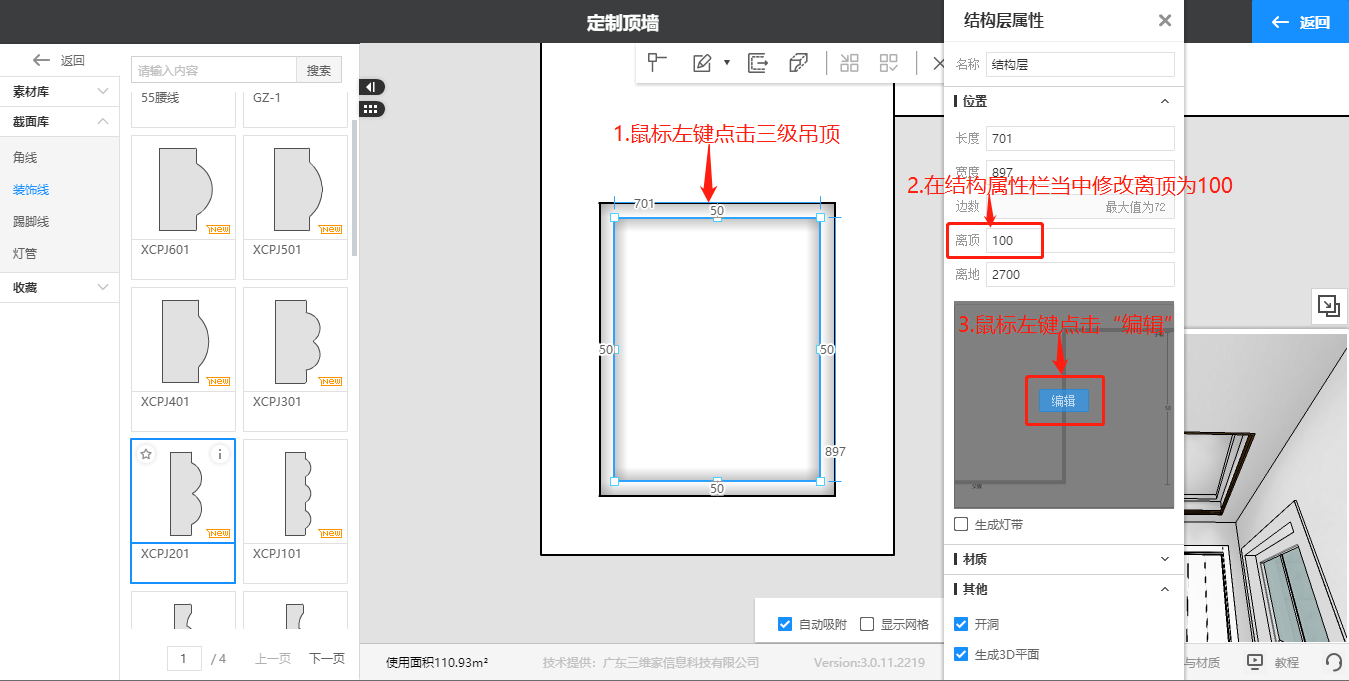
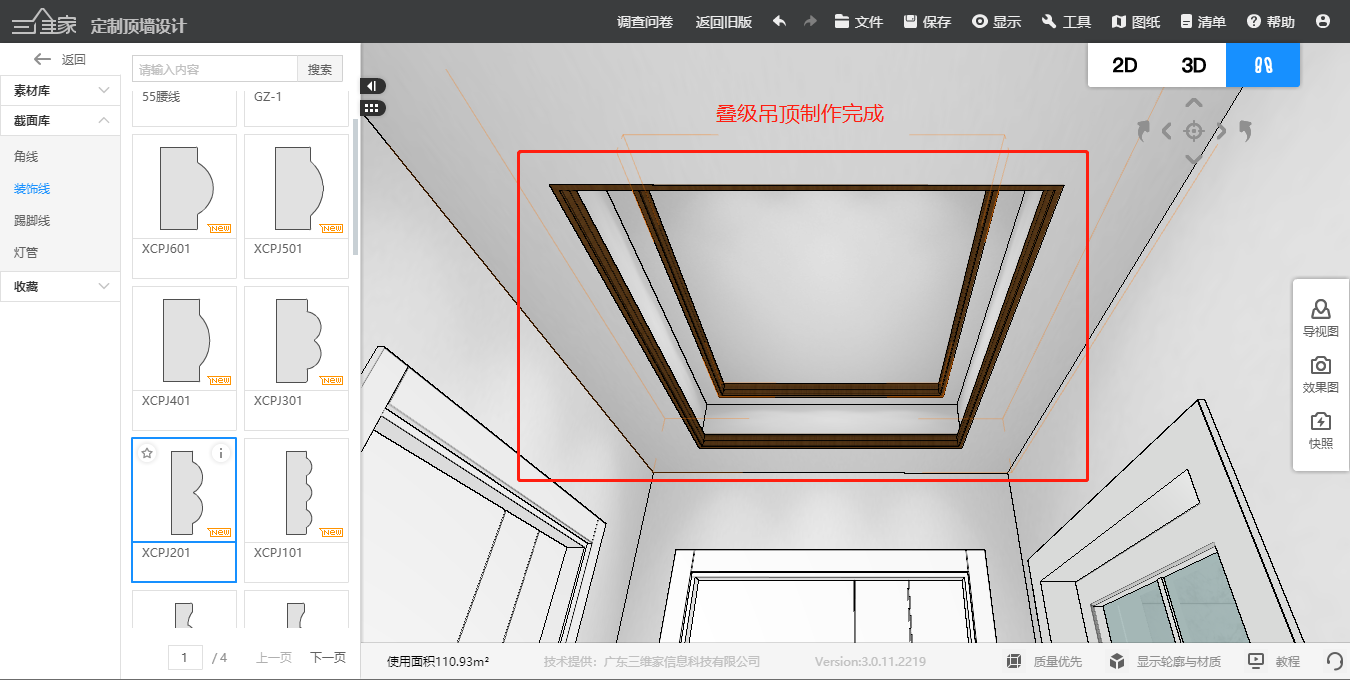
3.繪制完成,右擊父級,選擇鋪貼--連續直鋪。
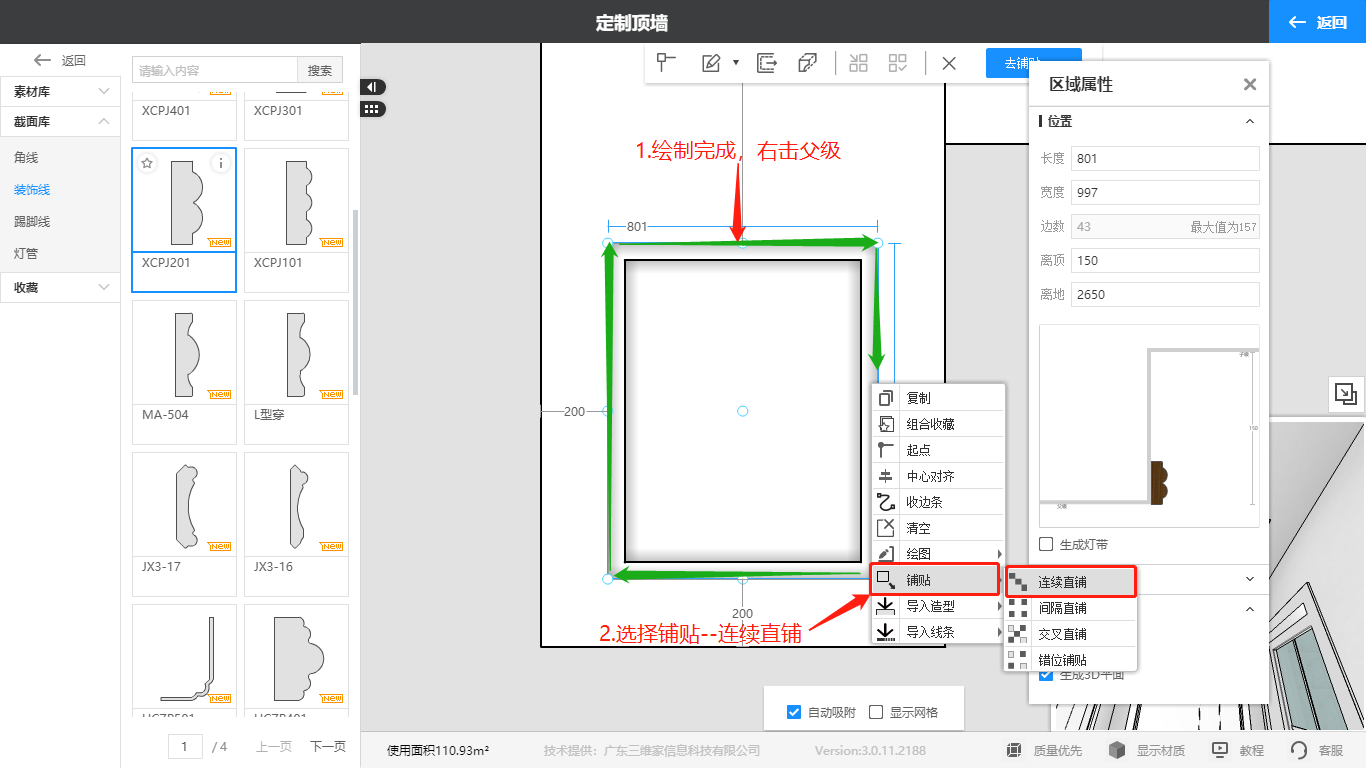
4.鼠標移動到正上方(鋪貼方向),直接在鍵盤上輸入間隔值200,按Enter鍵即可。(注:間隔值根據需求自行調整即可)
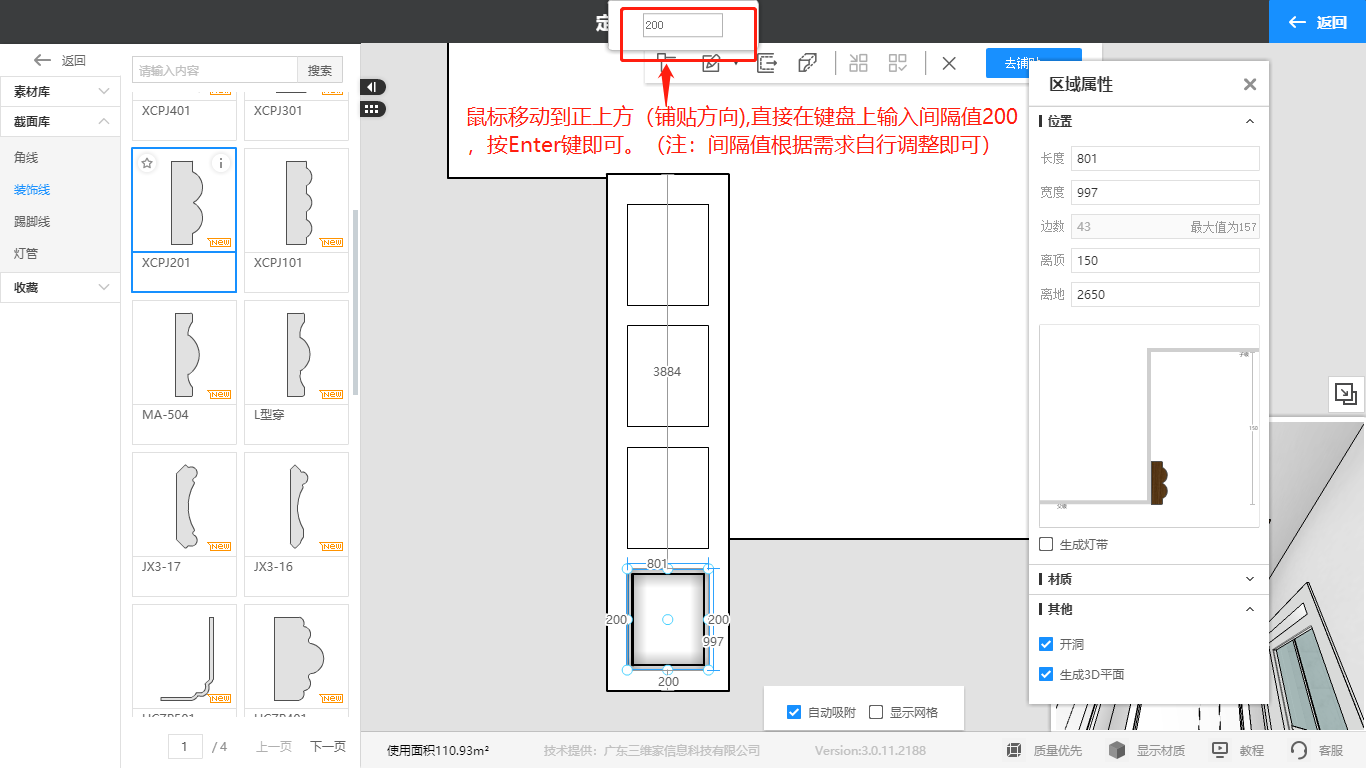
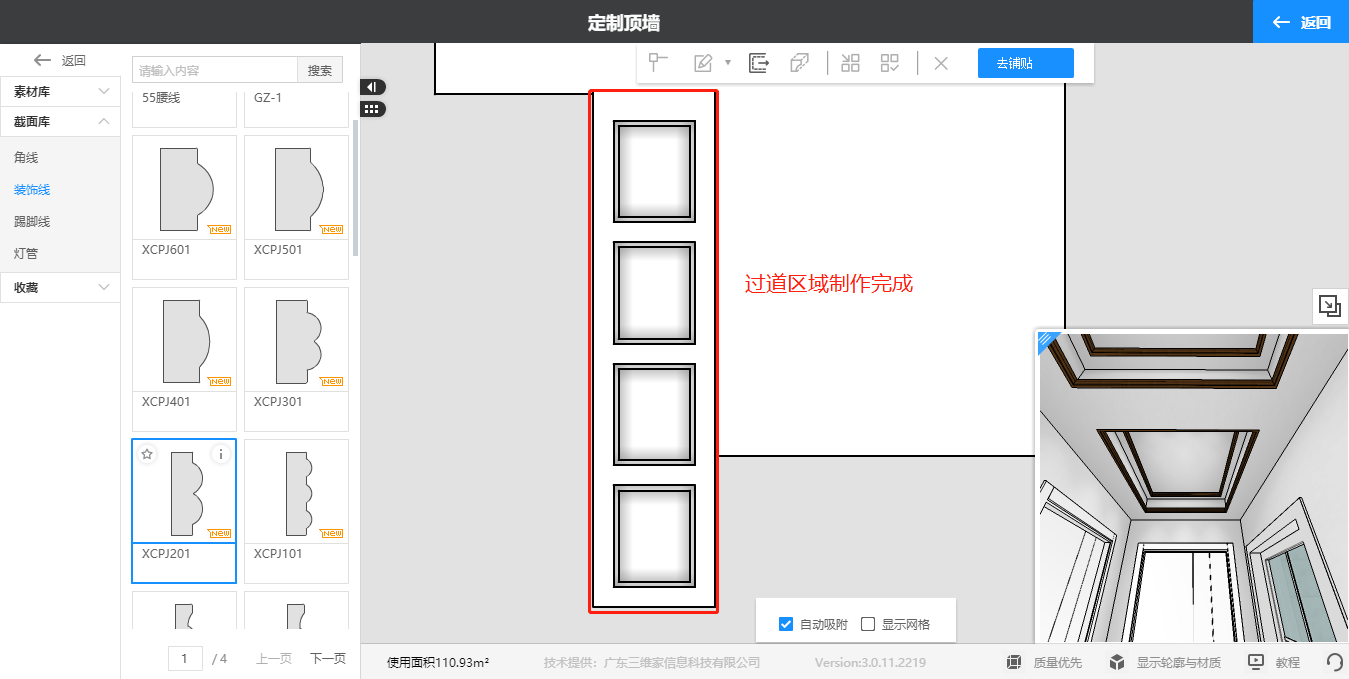

如果對以上內容有疑問,或者有軟件其他操作問題,推薦您到3D設計頁面,點擊右下角【聯系客服】進行提問,我們會在工作時間為您提供一對一的服務!
